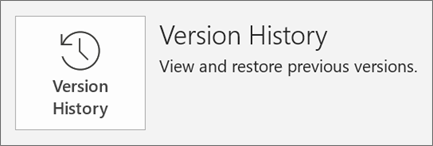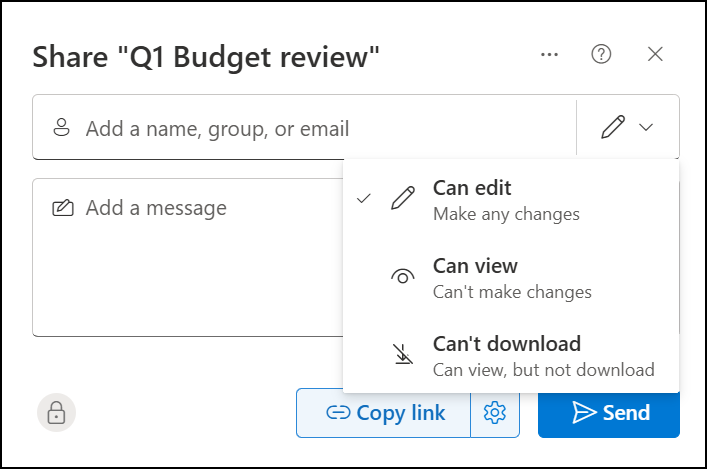Gyors tippek: Megosztás és együttműködés a Webes PowerPoint
Hatókör
Bemutató megosztása
-
Válassza
-
Írja be annak a nevét vagy e-mail-címét, akivel meg szeretné osztani a tartalmat.
-
Az engedélyek beállításához válassza
-
Adjon hozzá egy nem kötelező üzenetet, majd válassza
Vagy válassza
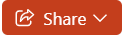
Bemutató közös szerkesztése
A fájl megosztása után egyszerre dolgozhat együtt.
-
A Megosztás területen láthatja, hogy ki szerkeszti még a fájlt.
-
A színes jelölők azt mutatják, hogy az egyes személyek hol szerkesztik a dokumentumokat.
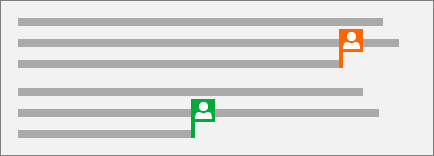
Megjegyzések a bemutatókban
-
Válassza a Véleményezés , majd az Új megjegyzés lehetőséget. Vagy válassza az Új gombot, ha a Megjegyzések munkaablak meg van nyitva.
-
A Megjegyzések munkaablakban írja be a megjegyzését a beviteli mezőbe, és nyomja le az Enter billentyűt.
-
Válassza a Válasz lehetőséget, és írja be a választ.
-
A megjegyzések és a diák között a Következő vagy az Előző gombbal lépkedhet.
-
Válassza a megjegyzés felső sarkában található X-et .

Csevegés szerkesztés közben
Ha a módosítások végrehajtása közben azokkal a személyekkel szeretne csevegni, akikkel megosztotta a bemutatót, nyisson meg egy csoportos csevegést a Microsoft Teamsben.
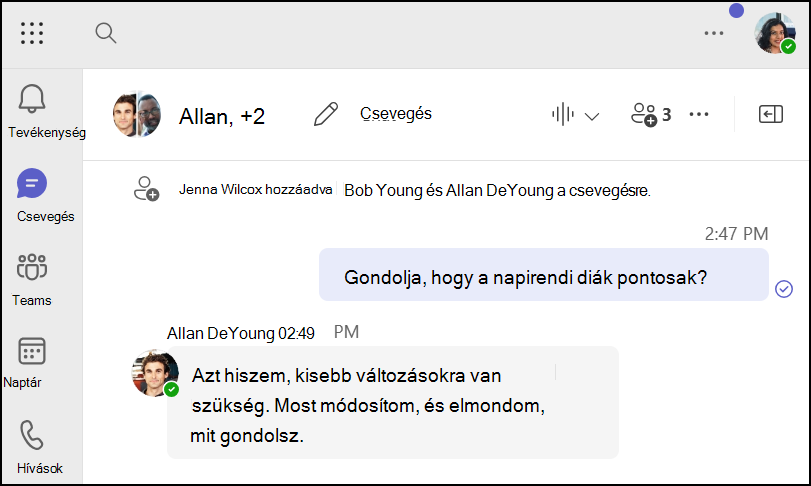
Korábbi verziók
-
Válassza a Fájl , majd a Verzióelőzmények lehetőséget.
-
A Verzióelőzmények panelen válasszon ki egy verziót a megnyitáshoz, és tekintse meg azt egy külön ablakban.